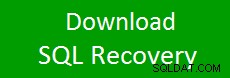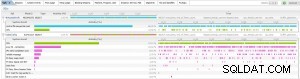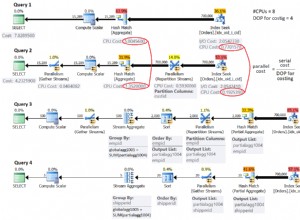Prima di testare l'applicazione con uno dei nostri driver ODBC, consigliamo di utilizzare una semplice applicazione ODBC per verificare che il livello ODBC funzioni. In questo modo puoi assicurarti che il driver sia stato concesso in licenza e che la tua origine dati ODBC abbia i dettagli di connessione corretti (nome utente, password, istanza del database, porta del database ecc.). Ti consigliamo di farlo perché alcune applicazioni ti isolano da errore sottostante se si verifica un problema con il driver ODBC. Ad esempio, se hai dimenticato di concedere in licenza un driver ODBC Easysoft durante l'utilizzo di Oracle Heterogeneous Services, visualizzerai solo un messaggio di errore Oracle nella tua applicazione, dovresti abilitare la registrazione Oracle per vedere che il vero problema era che il driver non era concesso in licenza.
Se hai testato la connessione ODBC prima di segnalare un problema, ci dice che il problema riguarda la tua applicazione, il che è utile per diagnosticare la causa del problema.
Su Linux e Unix, forniamo un'applicazione di prova denominata isql, che, supponendo che tu scelga di installare unixODBC Driver Manager incluso nella distribuzione del driver ODBC, si trova in install_dir/easysoft/unixODBC/bin . Ad esempio:
cd /usr/local/easysoft/unixODBC/bin ./isql.sh -v MY_DSN
Nell'esempio, eseguiamo isql.sh uno script wrapper, che imposta l'ambiente e quindi esegue isql . MY_DSN è il nome dell'origine dati ODBC da testare e -v dice a isql per restituire eventuali messaggi di errore che potrebbero verificarsi.
Se hai scelto di utilizzare una versione di unixODBC che era già sul tuo sistema durante l'installazione, inserisci invece questo comando:
isql -v MY_DSN
Se la connessione non riesce in questa fase, non ha senso provare il driver con l'applicazione prevista. Consulta la documentazione del driver ODBC, il sito Web Easysoft o contatta il team di supporto Easysoft per assistenza.
In Windows, i driver Easysoft ODBC hanno un pulsante Test nelle finestre di dialogo di configurazione dell'origine dati, ma questi non verificano la licenza e talvolta possono richiedere il riavvio della macchina prima di poter essere utilizzati per controllare la connessione ODBC. Un test migliore consiste nell'utilizzare l'applicazione Microsoft ODBC Test, che puoi scaricare dal sito FTP Easysoft.
Se l'origine dati ODBC è stata configurata nella versione a 32 bit di ODBC Data Source Administrator, sul computer in cui è stata creata questa origine dati:
- Crea una cartella denominata ODBCTest32.
- Scarica il contenuto di questa cartella in ODBCTest32:
ftp://ftp.easysoft.com/pub/utils/windows/odbc-test/32-bit/
—Oppure—
Se l'origine dati ODBC è stata configurata nella versione a 64 bit di ODBC Data Source Administrator, sul computer in cui è stata creata questa origine dati:
- Crea una cartella denominata ODBCTest64.
- Scarica il contenuto di questa cartella in ODBCTest64:
ftp://ftp.easysoft.com/pub/utils/windows/odbc-test/64-bit/
Quindi:
- Avvia il test ODBC, facendo doppio clic su:
odbcte32.exe
- In ODBC Test, scegli Conn -> Full Connect, quindi fai doppio clic sull'origine dati nell'elenco. (Se non vedi la tua origine dati, hai la versione sbagliata di ODBC Test, ad esempio hai quella dalla cartella a 32 bit sul nostro sito FTP e hai invece bisogno di quella dalla cartella a 64 bit, o viceversa .)
Se la connessione non riesce in questa fase, non ha senso provare il driver con l'applicazione prevista. Consulta la documentazione del driver ODBC, il sito Web Easysoft o contatta il team di supporto Easysoft per assistenza.